宏碁电脑应该安装哪种显卡驱动?
3
2025-06-28
在我们使用电脑的过程中,难免会遇到意外黑屏的情况。面对这一问题,用户常常会感到手足无措。本文将深入探讨电脑意外黑屏后的恢复步骤,提供一套全面的解决方案,确保你能够快速且正确地处理问题,恢复电脑的正常使用。
在着手解决问题之前,我们需要了解导致电脑黑屏的原因。电脑黑屏可能是由硬件故障、软件冲突、系统错误或电源问题引起的。为了有效解决问题,我们必须先进行简单的故障排除。
小贴士:如何判断黑屏原因?
检查电源:确保电脑连接的电源线稳定,并且插座有电。尝试重启电脑,如果电脑无法开启,可能是电源供应问题。
硬件检查:观察电脑硬件指示灯是否正常工作。如果指示灯不亮,可能说明硬件连接存在问题。
软件与系统检查:如果电脑能够启动但黑屏,可能与显示驱动或最近安装的软件有关。

电脑硬件问题通常包括显卡故障、内存条问题等。在排查硬件问题时,请确保电脑已断电,避免触电或损坏电脑。
1.检查显卡
显卡故障会导致电脑黑屏。你可以尝试以下步骤:
重启电脑:有时候简单的重启可以解决临时的硬件冲突问题。
检查显卡连接:确保显卡连接线(如VGA、DVI或HDMI线)没有松动。
清理显卡:如果有可能,可以清理显卡的金手指部分,并重新插拔。
2.检查内存条
内存条问题同样会引起电脑黑屏。以下是一些检查内存条的方法:
重新安装内存条:关闭电源后,打开机箱,重新安装内存条,确保其牢固。
使用单一内存条测试:如果有多条内存条,尝试仅使用一条内存条来启动电脑,判断是否为内存条故障。
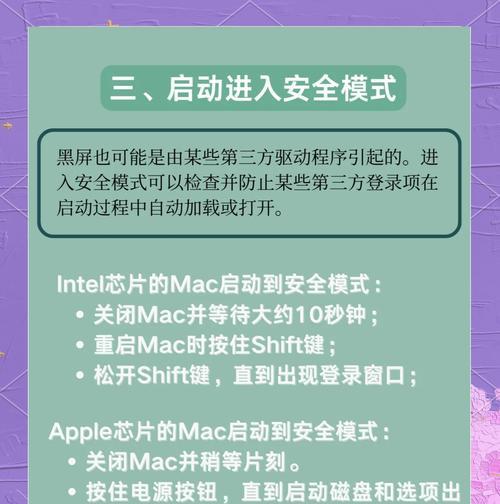
当硬件检查没有问题时,可能是软件或系统出现了问题。
1.安全模式启动
安全模式是排除软件冲突和系统错误的理想选择。在安全模式下,电脑将仅加载最基本的驱动程序和程序,这可以帮助我们判断问题是否由特定软件引起。
Windows系统:启动时连续按F8键,选择“安全模式”。
Mac系统:启动时按住Command+R,进入恢复模式,然后选择“安全模式”。
2.更新或回滚驱动程序
如果在安全模式下电脑能够正常工作,可能是最近安装的驱动程序引起的问题。你可以选择更新或回滚驱动程序。
更新驱动程序:访问设备管理器,查找有问题的设备,右键更新驱动程序。
回滚驱动程序:如果知道问题由哪个驱动引起,可以尝试将其回滚到上一个版本。
3.系统还原或重装系统
如果上述步骤都无法解决问题,可以考虑使用系统还原回到之前的状态,或者重装系统。
系统还原:通过系统还原功能回到未出现问题的系统状态。
重装系统:这是最后的解决手段。请确保备份重要数据,然后根据操作系统的要求进行系统重装。
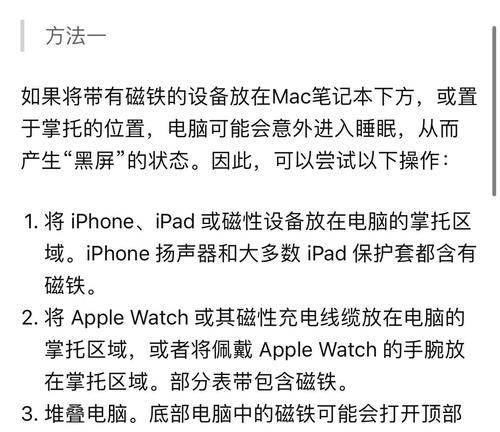
了解电脑意外黑屏的原因和解决方法后,我们还需学习如何预防此类问题的发生。
小贴士:如何预防电脑黑屏?
定期维护:定期清理电脑内部灰尘,保持硬件清洁。
更新软件:定期更新操作系统和软件,包括驱动程序。
使用稳定电源:确保电脑使用的电源稳定,避免突然断电对硬件造成损害。
电脑黑屏是较为常见的故障之一,但通过合理的排查和步骤,我们通常能够找到问题的根源,并进行有效的处理。希望本文提供的方法能够帮助你解决电脑黑屏问题,并通过预防措施减少此类问题发生的概率。遇到黑屏,不要慌张,按照本文的指导步骤,冷静分析和处理,你的电脑很快就能恢复正常工作。
版权声明:本文内容由互联网用户自发贡献,该文观点仅代表作者本人。本站仅提供信息存储空间服务,不拥有所有权,不承担相关法律责任。如发现本站有涉嫌抄袭侵权/违法违规的内容, 请发送邮件至 3561739510@qq.com 举报,一经查实,本站将立刻删除。